Oletko kyllästynyt kuulemaan, että televisiosi äänenvoimakkuutta pitää hiljentää? Saatat miettiä, voitko yhdistää Apple AirPodit Samsungin televisioon Bluetoothin avulla.
Kyllä, voit tehdä sen. Kun kokeilet yhdistää AirPodit Samsungin televisioon, katselukokemuksesi voi parantua huomattavasti. Bluetooth-pariliitäntä AirPods-parin ja Samsungin television kanssa on poikkeuksellisen suoraviivaista.
Voit yhdistää AirPodit vain menemällä Bluetooth-valikkoon ja television asetuksiin. AirPodit muodostavat yhteyden ja kommunikoivat television kanssa, kun ne ovat pariliitostilassa.
Jatka lukemista saadaksesi hyödyllistä tietoa AirPodien yhdistämisestä Samsungin televisioon ja muihin laitteisiin.
Tukeeko Samsung Tv AirPodsia?
Kyllä, Samsungin televisiot tukevat AirPodsia. Voit yhdistää AirPodit Samsung-televisioon Bluetoothin kautta, aivan kuten minkä tahansa muun Bluetooth-laitteen kanssa.
Jos haluat yhdistää AirPodit Samsung TV:hen, varmista, että AirPodit ovat pariliitostilassa laittamalla ne takaisin koteloonsa, sulkemalla kannen ja avaamalla sen sitten uudelleen pitämällä kotelon takana olevaa painiketta painettuna, kunnes LED-valo vilkkuu. Siirry sitten Samsung TV:ssä kohtaan Asetukset > Bluetooth > Laiteluettelo ja valitse AirPodit käytettävissä olevien laitteiden luettelosta.
Kun AirPodit on yhdistetty Samsung TV:hen, sinun pitäisi nauttia korkealaatuisesta äänestä, kun katsot suosikkiohjelmiasi ja -elokuviasi. Muista, että vaikka AirPodit ovat yhteensopivia Samsungin televisioiden kanssa, jotkin ominaisuudet, kuten Siri tai automaattinen korvan tunnistus, eivät ehkä toimi kuten Applen laitteessa.
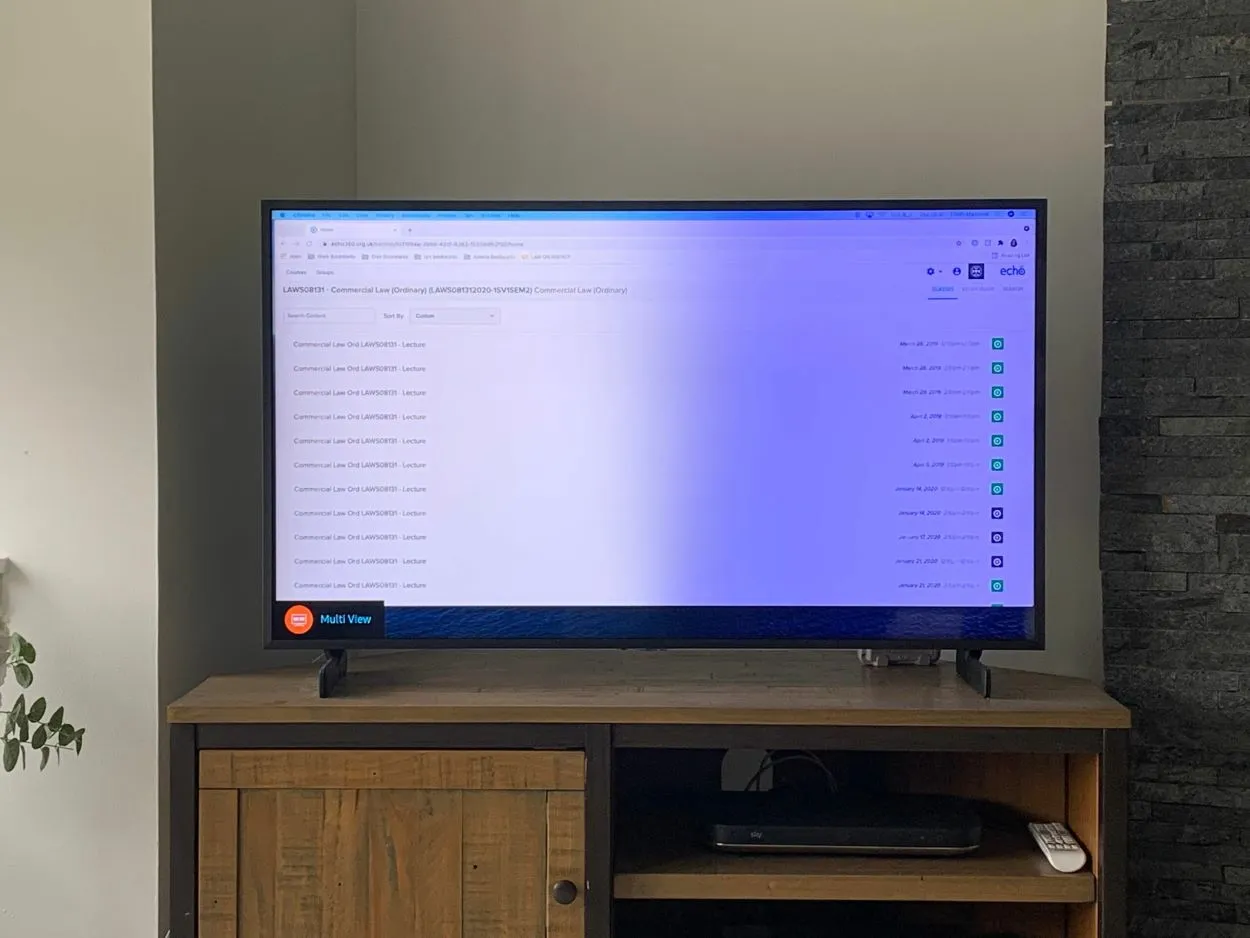
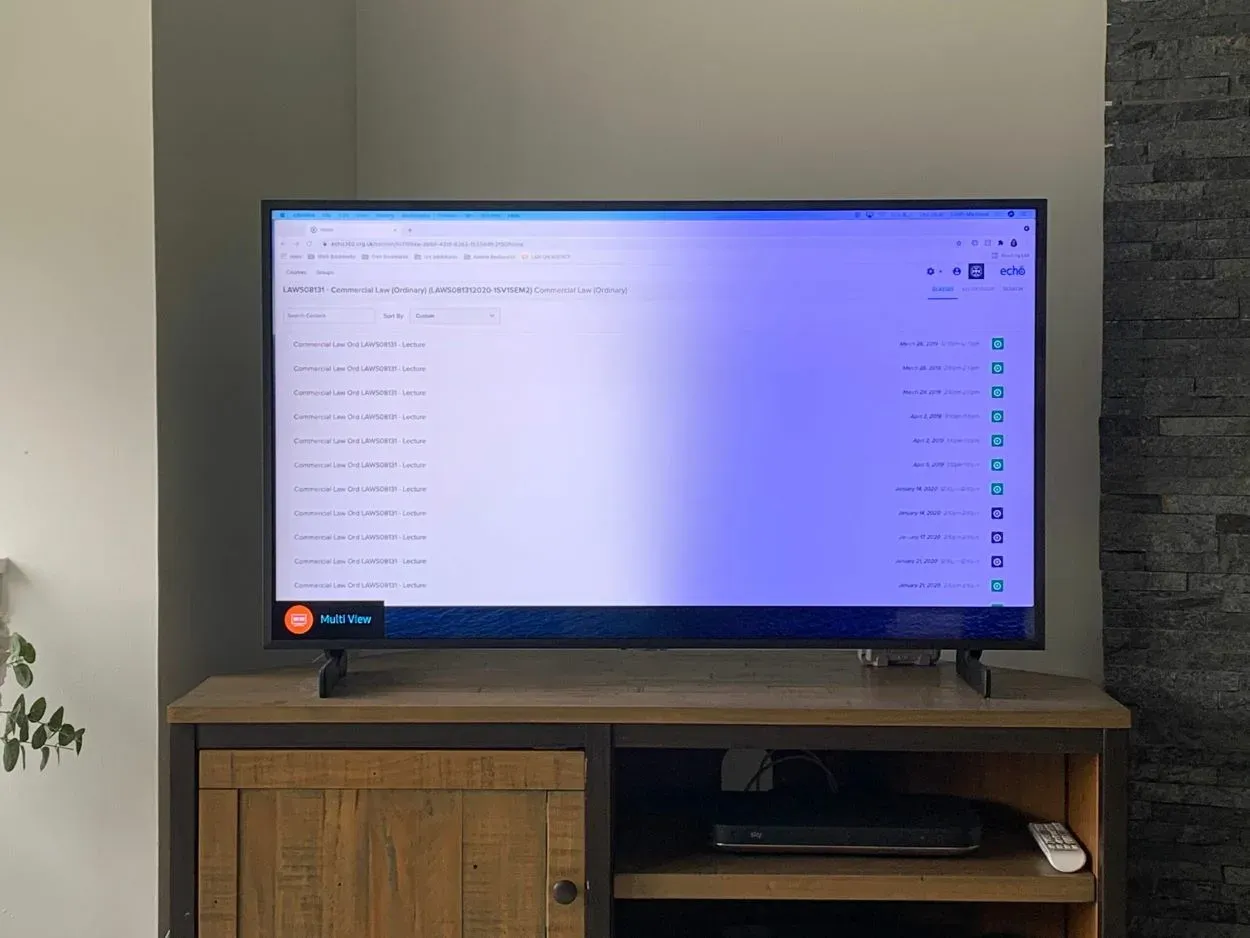
Samsung Tv Support AirPods
Onko älytelevisioissa Bluetooth?
Sinun on varmistettava, että televisiossasi on Bluetooth-toiminto, jos haluat liittää Apple AirPodit Samsungin televisioon. Et voi liittää langattomia AirPodeja tai Bluetooth-kuulokkeita televisioon millään muulla tavalla.
Onneksi Bluetooth on nyt käytännössä kaikissa markkinoilla olevissa älytelevisioissa. Silti markkinoijat pyrkivät myymään tavallisia televisioitaan älytelevisioina. Tarkista siis aina, onko siinä kompakti Bluetooth-lähetin ja -vastaanotin.
Mikä on Bluetooth-lähetin?
Bluetooth-lähetin on pieni laite, jonka avulla voit liittää muita kuin Bluetooth-laitteita, kuten television, stereot tai MP3-soittimen, Bluetooth-laitteisiin, kuten langattomiin kuulokkeisiin tai kaiuttimiin. Se toimii muuntamalla muun kuin Bluetooth-laitteen äänisignaalin Bluetooth-signaaliksi, jonka Bluetooth-laite voi sitten vastaanottaa.
Ajattele sitä audiosignaalien kääntäjänä. Muu kuin Bluetooth-laite puhuu yhtä kieltä (analoginen äänisignaali) ja Bluetooth-laite puhuu toista kieltä (digitaalinen Bluetooth-signaali). Bluetooth-lähetin toimii kääntäjänä näiden kahden signaalin välillä, jotta ne voivat kommunikoida keskenään.
Bluetooth-lähettimiä on erimuotoisia ja -kokoisia, ja ne voivat saada virtansa joko paristoista tai USB-liitännästä. Ne liitetään muuhun kuin Bluetooth-laitteeseen äänikaapelilla tai optisella kaapelilla ja muodostavat sitten pariliitoksen Bluetooth-laitteeseen Bluetooth-tekniikan avulla.
Apple AirPodsin kanssa yhteensopivat laitteet
Apple AirPodit voidaan yhdistää mihin tahansa laitteeseen laiteyhtiöstä riippumatta. Se voidaan yhdistää mihin tahansa laitteeseen, jossa on Bluetooth-yhteys. Laitteet voivat olla kelloja, kannettavia tietokoneita tai älytelevisioita. Tarvitset vain Bluetooth-yhteyden, ja voit nauttia parisuhteestasi kuuntelemalla tai katsomalla mitä tahansa ohjelmaa.
Applen laitteiden lisäksi myös muut laitteet voivat käyttää AirPodeja. Tässä on joitakin laitteita, jotka tukevat langattomien kuulokkeiden tai kuulokkeiden liittämistä.
- Android-älypuhelimet ja -tabletit
- Windows-kännykät
- Mac-laite
- Työpöytä
- Älytelevisiot
- Kaikki muut laitteet, joissa on Bluetooth-ominaisuudet.


Here’s how AirPods and AirPods Pro look
Voimmeko yhdistää AirPodit Samsung Smart TV:hen?
Kyllä, voimme! Kuten aiemmin mainittiin, nämä kaksi ovat yhteensopivia. Mutta henkilökohtaisesti en suosittele tekemään tätä käytäntöä usein. In-ear-kuulokkeiden käyttäminen televisiota katsellessa saattaa olla haitallista, jos sitä tehdään liian usein. Koska kuten mikä tahansa kova ääni, ne voivat vähitellen heikentää kuuloasi.
In-ear-kuulokkeiden korkeataajuiset äänet vahingoittavat kuuloasi todennäköisemmin kuin näkyvämpien kaiuttimien, kuten television kaiuttimien, ääni. On parempi käyttää television sisäänrakennettuja kaiuttimia television katseluun. Korvasi rasittuvat vähemmän ja ovat lopulta turvallisemmat.
Apple AirPodien liittäminen Samsungin televisioon Bluetoothin kautta
Käyttäjät tuntevat Samsungin televisiot niiden poikkeuksellisesta laadusta. On epäilemättä fantastinen kokemus, jos yhdistät Samsungin television Applen AirPodseihin.
Lisäksi se auttaa melutasossa, joka on osa-alue, jossa älytelevisiot jäävät jälkeen. Voit lisätä äänenvoimakkuutta ja saada kaiken mahdollisen viihteestä irti selvittämällä, miten Apple AirPodit liitetään Samsungin televisioihin.
Samsungin älytelevisioissa on toki Bluetooth-ominaisuudet, aivan kuten muissakin älytelevisioissa. Näin ollen voit aktivoida AirPodien pariliitostilan ja yhdistää ne television Bluetooth-valikon avulla.
Käydään nopeasti läpi, miten Samsungin älytelevisiot liitetään AirPods- tai AirPods Pro -laitteisiin.
AirPodsin liittäminen ja pariliitoksen muodostaminen Samsung TV:hen
AirPodsin liittäminen Samsung-televisioon on helpompaa kuin luuletkaan. Tässä ovat vaiheet, joiden avulla pääset alkuun:
| Vaiheet Samsung TV:tä varten | Vaiheet AirPodsia varten |
| Siirry kohtaan Asetukset | Ota AirPodit pois kotelostaan |
| Siirry kohtaan Bluetooth | Pidä kotelon takana olevaa painiketta painettuna ja odota, että valo alkaa vilkkua. Tämä asettaa AirPodit paring-tilaan. |
| Valitse laiteluettelo | Kun AirPodit on yhdistetty, sinun pitäisi kuulla ääntä televisiosta AirPodien kautta. |
| Ota Bluetooth käyttöön | |
| Pidä kotelon takana olevaa painiketta painettuna ja odota, että valo alkaa vilkkua. Tämä asettaa AirPodit pariliitostilaan. |
On syytä huomata, että kaikki Samsungin televisiot eivät tue Bluetooth-yhteyttä, joten tarkista televisiosi käyttöoppaasta, onko se yhteensopiva. Ja jos sinulla on ongelmia AirPodien yhdistämisessä, yritä nollata ne laittamalla ne takaisin koteloonsa ja pitämällä painiketta painettuna, kunnes LED-valo vilkkuu valkoisena.
Kun AirPodit on nyt liitetty, voit nauttia suosikkiohjelmistasi ja -elokuvistasi kristallinkirkkaalla äänellä häiritsemättä ketään ympärilläsi.
Apple AirPodien irrottaminen Samsung TV:stä
Tiedät varmaan jo, miten kytkeä Bluetooth pois päältä Samsung TV:ssä. Apple AirPodsin irrottaminen Samsung TV:stä on yhtä helppoa. Näin se tehdään:
- Mene Samsung TV:ssäsi kohtaan Asetukset > Bluetooth > Laiteluettelo.
- Etsi AirPods-laitteesi pariliitettyjen laitteiden luettelosta ja valitse ne.
- Valitse ”Katkaise yhteys” tai ”Unohda laite”.
- Vahvista, että haluat katkaista AirPodsin yhteyden.
Kun olet noudattanut näitä vaiheita, AirPodsisi pitäisi olla irrotettu Samsung TV:stä. Voit myös kytkeä Samsung TV:n Bluetoothin pois päältä, jos et enää aio käyttää sitä muiden laitteiden kanssa.
Tiedät varmaan jo, miten kytkeä Bluetooth pois päältä Samsung TV:ssä.
Mitä jos AirPodsini eivät yhdisty Samsung TV:n kanssa?


AirPods Controls are made easy. Its swiping and tapping sensor works so well!
Jos sinulla on ongelmia AirPods-pariliitoksen muodostamisessa Samsung TV:n kanssa, älä huoli, voit kokeilla muutamaa asiaa ongelman ratkaisemiseksi. Tässä on muutamia mahdollisia ratkaisuja:
- Varmista, että AirPodit ovat pariliitostilassa. Laita AirPodit takaisin koteloonsa, sulje kansi ja avaa se sitten uudelleen pitämällä kotelon takana olevaa painiketta painettuna, kunnes LED-valo vilkkuu.
- Varmista, että Samsung TV tukee Bluetooth-yhteyttä. Tarkista televisiosi käyttöoppaasta, onko se yhteensopiva.
- Siirrä AirPodit lähemmäs Samsung-televisiota. Bluetoothin kantama voi olla rajoitettu, joten kokeile siirtää AirPodit lähemmäs televisiota ja katso, auttaako se.
- Käynnistä Samsung TV ja AirPodit uudelleen. Kokeile sammuttaa ja käynnistää molemmat laitteet uudelleen nähdäksesi, korjaako se ongelman.
- Tarkista, onko Samsung TV:ssä ohjelmistopäivityksiä. Jos televisiossasi on vanhentunut ohjelmisto, sillä voi olla ongelmia yhteyden muodostamisessa AirPodseihisi.
- Nollaa AirPodit. Laita ne takaisin koteloonsa ja pidä kotelon takana olevaa painiketta painettuna, kunnes LED-valo vilkkuu valkoisena.
Jos mikään näistä ratkaisuista ei toimi, on mahdollista, että AirPodien ja Samsung TV:n välillä on yhteensopivuusongelma. Tässä tapauksessa voit harkita toisenlaisten Bluetooth-kuulokkeiden käyttöä tai ottaa yhteyttä valmistajaan saadaksesi lisäapua.
Pienellä vianmäärityksellä sinun pitäisi saada AirPods-kuulokkeesi pariksi Samsung TV:n kanssa ja nauttia laadukkaasta äänentoistosta, kun katsot suosikkiohjelmiasi ja -elokuviasi.
AirPodien käytön ominaisuudet muissa kuin Apple-laitteissa
AirPodsista on tullut kulttuuri-ilmiö, ja ne ovat mullistaneet langattomien kuulokkeiden alan. Mutta tiesitkö, että niitä voi käyttää myös muissa kuin Applen laitteissa? Kyllä, luit oikein! Seuraavassa on muutamia ominaisuuksia, joita AirPodien käyttö muissa kuin Applen laitteissa saattaa kiinnostaa:
- Yhteensopivuus: AirPodit eivät ole yhteensopivia vain Applen laitteiden, kuten iPhonen, iPadin ja Macin kanssa, vaan myös muiden kuin Applen laitteiden, kuten Android-puhelinten, Windows-tietokoneiden ja jopa Samsungin televisioiden kanssa. Olitpa siis Apple-fani tai et, voit silti nauttia AirPodien mukavuudesta ja laadusta.
- Langaton vapaus: AirPodit tarjoavat aidosti langattoman käyttökokemuksen, mikä tarkoittaa, ettei enää tarvitse sotkeutua johtoihin tai ärsyttäviin kaapeleihin. Tämä on erityisen hyvä asia muille kuin Applen laitteille, joissa ei ehkä ole kuulokeliitäntää tai joissa ei ole langatonta latausta.
- Helppo pariliitäntä: AirPodit voidaan liittää muihin kuin Applen laitteisiin yhtä helposti kuin Applen laitteisiin. Laita AirPodit vain pariliitostilaan ja yhdistä ne laitteeseesi Bluetoothin kautta. Se on niin yksinkertaista!
- Kädet vapaana -ohjaus: AirPodit tarjoavat kätevän handsfree-kokemuksen, jonka avulla voit helposti hallita musiikkia, vastata puheluihin ja aktivoida Sirin (tai Google Assistantin muissa kuin Apple-laitteissa) vain napauttamalla tai äänikomennolla.
- Äänenlaatu: AirPodit tuottavat laadukkaan äänen riippumatta siitä, minkä laitteen kanssa käytät niitä. Voit nauttia kristallinkirkkaasta äänestä, jossa on syvä basso ja terävät diskantit, mikä tekee kuuntelukokemuksesta entistäkin miellyttävämmän.
Usein kysytyt kysymykset (FAQ)
Mitä teen, jos Samsung-televisio ei muodosta pariliitosta AirPodieni kanssa?
Vastaus: Varmista ensin, että molemmat laitteet ovat aktiivisia ja kantaman sisällä. Lisäksi saatat haluta käynnistää laitteet uudelleen tai yhdistää ne uudelleen.
Kun Apple AirPods on yhdistetty Samsung TV:hen, voiko sen kytkeä pois päältä?
Vastaus: Kyllä, Apple AirPodit on helppo irrottaa Samsung TV:stä. Varmista, että valitset Airplay Mirroringin napauttamalla iPhonen ohjauskeskusta. Valitse sen jälkeen AirPodien irrottaminen. Näin Apple AirPodit on helpompi kytkeä pois päältä, kun vaihdat laitteiden välillä.
Voinko käyttää vain yhtä kuulokkeistani musiikin kuunteluun Apple TV:llä?
Vastaus: Et voi toistaa ääntä televisiossa vain yhdellä langattomasti liitetyllä AirPodsilla. Sinun on käytettävä molempia AirPodeja kerralla. Muuten kuulet äänen vain toisessa korvassa, etkä voi hallita sitä.
Voinko kuunnella televisiota AirPodseilla?
Vastaus: Television kuunteleminen on helppoa Airpodien avulla. Jos haluat yhdistää Airpodit televisioon, varmista, että Bluetooth on päällä. Yhdistämistä varten Airpodsin kotelossa olevaa painiketta on painettava, kunnes näet LED-valon vilkkuvan.
Tämä koko prosessi auttaa molempien laitteiden yhdistämisessä. Kun televisiosi on jonkin aikaa päällä, näet Airpodsin nimen näkyvän näytölläsi. Valitse tämä Airpodien nimivaihtoehto ja AirPodit on yhdistetty. Bluetooth-adapteria voidaan käyttää korvaavana vaihtoehtona, jos televisiossa ei ole Bluetooth-yhteyttä.
Jos sinulla on ongelmia AirPodien käytön kanssa, suosittelen lukemaan artikkelini Mastering Your AirPods (A Step-by-Step Guide).
Johtopäätös
Applen AirPodit ovat monien erinomaisten ominaisuuksiensa ansiosta erinomaiset kuulokkeet minkä tahansa Bluetooth-yhteensopivan laitteen kanssa. Henkilökohtaisesti minulla on positiivinen mielipide myös AirPodsista ja Samsung TV:stä, koska niiden suorituskyky yhdessä on niin hyvä, vaikka ne ovatkin kaksi erillistä tuotemerkkiä.
Ensisilmäyksellä AirPodsin liittäminen Samsung TV:hen vaikuttaa melko hankalalta. Itse asiassa saattaa vaikuttaa siltä, että se ei ehkä ole mahdollista. Se on kuitenkin melko helppoa, jos osaat aktivoida pariliitostilan.
Kuten vain innokkaalle iPhone-käyttäjälle, AirPodit muodostavat pariliitoksen minkä tahansa sopivan Bluetoothia tukevan laitteen kanssa pyyhkäisemällä näytön alareunasta ylöspäin ja painamalla ”Bluetooth”.
Muut artikkelit
- Kuinka yhdistää Wi-Fi Samsungin palvelimeen?
- EcoBee-termostaatti: Miten korjata kalibrointi lämpö/jäähdytys pois käytöstä -ongelma
- MyQ Alexa (Kaikki mitä sinun tarvitsee tietää!)
Klikkaa tästä nähdäksesi tämän artikkelin visuaalisen tarinaversion.






